编辑数码照片(I)
用PS制作标准证件照

用Photoshop自己制作标准证件照每次去照证件照都手忙脚乱的打扮半天,去到那里又发觉落了这落了那的,而且拍一张标准证件照的花费也并不便宜。
今天我们就介绍如何在 Photoshop中经过一些简单步骤的处理,将自己的照片做成证件照,充分节约时间和金钱。
一张正面的免冠照片,如图 77-1 所示。
经过处理变成标准的证件照,如图 77-2 所示。
创作思路本实例利用 Photoshop的【剪裁工具】先将头像剪裁出来,而后为头像添加背景和光照效果,接着修改画布并定义图案,最后采用【油漆桶工具】产生多张的证件照。
具体制作流程如图 77-3 所示。
操作步骤(1) 工具选用。
接下来为大家详细介绍本实例的具体制作过程,并详细说明各种工具的使用和参数的设置。
(2) 打开文件。
在 Photoshop 中打开一张正面照片,如图 77-4 所示(4) 设置剪裁参数。
选择【剪裁工具】并设定好【剪裁工具】的参数,如图 77-5 所示。
(4)剪裁图片。
在图中拖动画出剪裁框,并移动到恰当位置,然后提交剪裁,如图 77-6 所示。
(5)选择白色区域。
使用【魔棒工具】并设置好容差,将人物头像外的地方选择出来,如图 77-7 所示。
(6)修整选区。
由于色彩的关系,有些地方被多选,使用【套索工具】按住 Alt 键再进行选择将该处选区减去,如图 77-8 所示。
(7)得到人像选区。
使用【反选】命令反选选区,并使用【收缩】命令稍微收缩选区,得到人物头像的选区,如图 77-9 所示。
(8)羽化选区。
为使交界更加自然,使用【羽化】命令稍微羽化选区,如图 77-10 所示。
(9)拷贝并创建图层。
执行【通过拷贝的图层】命令复制头像到新的图层,如图 77-11 所示。
(10)填充背景。
新建一个图层,并使用【油漆桶工具】为头像添加一个背景,如图 77-12 所示。
(11)修整人像。
人物头像周围存在不少杂边,不大美观,使用【橡皮擦工具】将这些杂边去除,如图 77-13 所示。
数码照片处理实用技巧
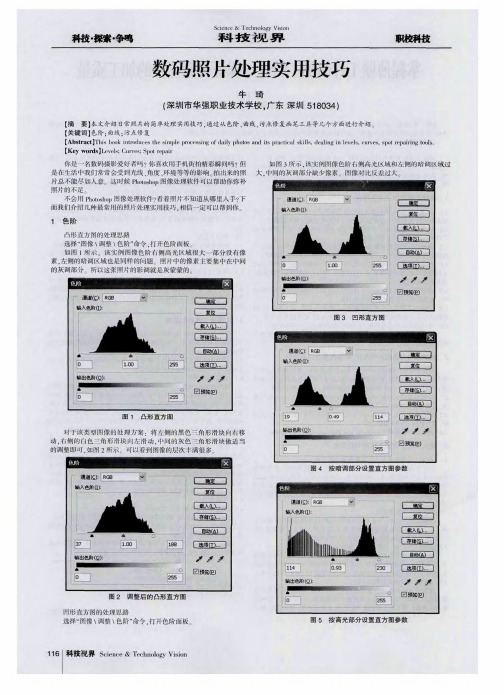
项 竞技运 动来 开展 , 必须在思想上进行改革 . 现代竞技运动起源于 西方 , 只有充分吸收借鉴西方文化 勇于竞争 、 敢于拼搏、 不怕挑 战的思 想. 进行实实在在的对抗 . 才能体现 出散打的攻防内涵。
一
4 散 打运 动 发 展 的 思 路与 对 策
4 . 1 加强宣传及普及工作 从 跆拳道成功进入奥运会的历史可知 . 它是在政府参 与下本 民族 团结一致多年努力宣传推广的结果 同样 . 我 国的武术散打也有着 深 厚的群众基础 . 而且散打本身也 比跆拳道更具有实用性和观赏性 因 此. 要想武术散打成为代表 民族 文化精髓的项 目. 就应该从 上至下真 正地重视它 . 形成武术 的文化体 系 . 形成伴随 中国人终身体育 教育不 可或缺的民族体育支柱 当务之 急是 国家体育部门应 当成立武术散打 市场开发研究机构 . 既要重视 职业散打的商业化进一步开 展 . 也要注 重大众散打市场的开发研究 。目前真正知道 和了解散打的人不多 . 因 此. 各类商业性散打 比赛是传播 散打运动最直接有效 的途径 . 如名噪 时 的“ 散打王争霸赛 ” 推 出了散打王柳海龙 . “ 武林风” 推 出了中华英 雄王洪祥就是很好的例证 。 但目 前 的职业散打比赛还是较少 。 还应推 出更多 的散打明星 同时. 在权威性的媒体上有 固定 的内容丰 富的散 打栏 目 这是对散打最快捷有效 的宣传 相关 的职能部门建立专 门网 站、 出版各种层面需要散打教材 、 刊物及音像制品等 。 宣扬武术散打蕴 涵的中国传统文化以及人文精神 进一步完善散打技术体 系、 专项理 论、 竞赛体制 、 服装设置 、 规范礼仪等 。 让更 多的人 了解武术散打、 认识 散打 、 喜爱散打 。 业余散打应 当仿效跆拳道走大众化普及发展道路 . 在群众基础较 好的中 、 小学开展最有利 。 从继承与发展的角度来说 . 各级各类学校是
数码照片后期处理完全手册

对于照片处理,我们多用像素、厘米、英寸 进行调整。如要选用“厘米”作为单位来进行调 整,则可在“文档大小”栏中“宽度”或“高度” 框中点击下拉按钮,从中选择“厘米”选项,然 后输入宽度的数值,在默认情况下高度数值会根 据宽度的变化而按比例变化。如果有特殊需要, 要使高度不采用和宽度变化的比例进行变化,则 可去掉“约束比例”选项。
提示:在“模板”栏设置时,如加入“*”号,则 可在该位置插入原文件名。
3.批量转换文件格式 用数码相机拍摄的照片多为JPG、TIF格式, 如果我们需要对其进行批量文件格式转换,也可借 助ACDSee轻松完成。运行ACDSee,选中需要更 改文件格式的文件,点击“工具→转换文件格式” 菜单命令,在出现的对话框中点击“目标”选项卡, 从中选择需要转换的文件格式即可。如果需要选择 其他格式,则可点击“格式设置”按钮,在出现的 对话框中进行更多设置。
提示:在按下Ctrl + T组合键进行自由变换时,对于局部大小的调 整可按住键盘上的Ctrl键再拖动相应控制点即可进行。
完成以上操作,便可创建蒙版来擦除复制的眼 睛轮廓线。在图层面板中点击“添加图层蒙版”按 钮,然后用画笔工具涂抹要擦除的部位,注意当前 景色为黑色时是擦除,而前景色为白色时则是恢复 蒙版状态。
3.亮暗随心—亮度/对比度的调整
对于过度曝光或者曝光不够的照片,我们可 以使用“亮度/对比度”功能来进行调整。
启动Photoshop,打开需要处理的数码照片。 然后点击“图像→调整→亮度/对比度”菜单命 令,在打开的对话框中分别拖动“亮度”及“对 比度”滑块,便可调整亮度及对比度。
如果希望消除照片平板化现象,让亮部更亮, 暗部更暗,则可以使用“曲线”工具来进行调整。 点击“图像→调整→曲线”菜单命令,在打开的对 话框中,在调整线条上点击产生一个调整点,然后 在其上按住鼠标左键便可向上或下进行拖动可进行 调整。
数码照片的实用处理技巧
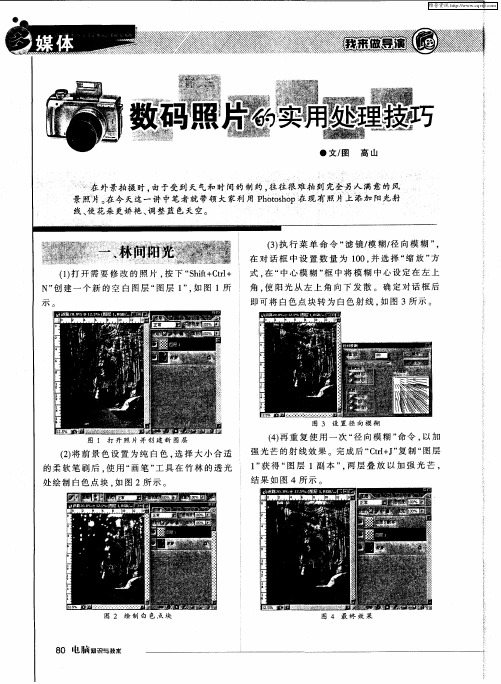
麟
() 开 需 要 修 改 的 照 片 , 下 “ hf Cr+ 】打 按 Si+ t t l
N” 建 一 个 新 的 空 白 图层 “ 层 1 , 图 1所 创 图 ”如
() 行 菜 单 命 令 “ 镜 / 糊 / 向模 糊 ” 3执 滤 模 径 , 在 对 话 框 中 设 置 数 量 为 10, 选 择 “ 放 ” 0 并 缩 方 式 . “ 心 模 糊 ” 中 将 模 糊 中心 设 定 在 左 上 在 中 框 角 . 阳 光 从 左 上 角 向下 发 散 。 确 定 对 话 框 后 使
维普资讯
调
图 5所 示 照 片 中桃 花 的花 形 和 取 景 角 度 都
令 人 满 意 , 花 朵 本 身 不 够 艳 丽 , 于 这 种 静 但 对 态 花 朵 照 片 不 能 简 单 地 提 高 “ 和 度 ” 加 画 饱 增 面鲜艳程 度 。
选 择 大 小 合 适 的 硬 笔 刷 后 . 天 空 之 外 的 白色 将 区域全部 涂黑 . 图 l 如 8所 示 。
8 电脑 知识 2 技戎
维普资讯
() 开 一 个 天 空 素 材 照 片 , 择 合 适 的 天 7打 选
空 区域 ( 图 2 ) 执行 菜 单 命令 “ 辑/ 贝” 见 0, 编 拷
图 8 设 置 可 选 颜 色 黄 色
提 示 :可 选 颜 色命 令 在 调 色 时 可 以 对 各 种 颜 色 进 行 混 合 , 可 以 控 制 每 种 颜 色 的 黑 色 成 并 份 。 对 于 其 他 静 态 花 朵 照 片 , 者 还 需 对 绿 色 读
( 片区 ) 行调 整。 叶 进
图 1 桃 花 的 修 改 效 果 3
i 参 赫 巍 塞 她l 糖
浅谈Photoshop修饰数码照片

、
P o so h t h p概述 o
P o so h t h p是 A o e 司旗 下最 为出名 的图像 处理 软件之 ~ , o db 公 集 图像扫 描 、编辑 修 改 、图像 制作 、广 告创 意 ,图像 输入 与输 出 于一 体 的图形 图 像处理 软 件 ,深受 广大 平面 设 计人 员和 电脑美 术
计算机 光盘软 件 与应用
21 第 o 0 2年 9期 C m u e DS f w r n p lc to s o p t rC o t a ea dA p a i n i 工程 技 术
浅谈 P ooh p修饰数码 照片 h tso
施 指 南
( 广西商业学校 ,广西柳 州 5 50 40 5)
图层 模式 主要 包括 正常 模式 、正 片叠 底 模式 、滤 色模 式 、叠 加模 式和 其他 混合 模式 等 ;蒙版 的功 能 就像 是用 一块 透 明的模 版 遮盖 图像 中 的选 定 区域 , 以对这 个 图像 中 的特 定 区域 部分 或其 他 区域 部分 进行 效果 处理 。这 与选 取 范 围的功 能相 同 ,两者 之 间可
以相 互转 换 ,但是 又相 互 区别 ,蒙版 主 要是 同通 道一 样 以一个 灰 色 图像 出现在 通道 面板 中 ,可 以使用 多种 绘 图工 具对 它进 行 修改 和编 辑 ,然后 转换 为选 取范 围应 用 到 图像 中。蒙 版调 整技 法 可 以
Wi o X n ws P操 作 系统 ;硬件 配 置方面 C U 必须 要保证 性 能和运 d P 行速 度 ,一 般 图像 处理 的运算 量 都 比较 大 ,所 以至 少要 求处 理器 是 Itl et ml 以上 , A 在 图像 文件大 小 超过 6 MB或 在 窗 nePni I u I R M 0 口中 同时打 开 多个 文件 时 ,需要 大约 两倍 于文 件 的 内存 才 能达 到 理 想 的速度 ;其 次对 声 卡、麦 克 风 、显示 卡 、图形 输入 板等 都有
Photoshop数码照片处理108例

其实,色阶设置对话框不仅仅可以
调整图像的明暗程度,还可以调整图像
的色彩,在对话框上方的“通道”选
项处,可选择图像的色彩通道:①将通道设置为“红”,向左移动
滑动,可增加图像的红色,反之则减少
红色,如图7-4所示。图7-4增加图像的红色②将通道设置为“绿”,向左移动图7-5增加图像的绿色③将通道设置为“蓝”,向左移动
首先打开Photoshop,并用
Photoshop打开想要更换背景的照片,如
图3-1所示。图3-1打开原图片打开用于更换的背景图,将该
图拖曳到本图中,使之成为本图的一个图
层,如图3-2所示。图3-2添加新背景图片在图层面板中,将原背景层拖
曳到创建新的图层按钮上,创建背景图层
的副本,并将此图置于最上层,设置该图 用三角架支撑,有时会将照片拍成倾斜
的。挺好的照片,拍斜了难免很可惜,使
用Photoshop,我们可以将倾斜的照片修
正。修改前
修改后1.图层面板
2.图像的自由变换
3.裁切工具
首先打开Photoshop,并用
Photoshop打开需要处理的倾斜的照片,
如图1-1所示。图1-1打开原图片在“图层”面板中,将“背
图拖曳到本图中,使之成为本图的一个图
层,如图5-2所示。实例
55
55
5
用快速蒙版更换背景操作步骤图5-1所示。本例重点11第
1
篇基本图像处理技术图5-3图层面板在工具箱中选择“以快速蒙版
模式编辑”按钮,然后用“画笔工具”
,对欲保留的区域进行涂抹,涂抹后的
区域将变成红色,如图5-4所示。图5-4快速蒙版编辑涂抹完成后,在工具箱中选择
Photoshop CS6数码照片地裁剪与旋转
边做边学——Photoshop CS6数码艺术照片后期处理教程课堂学习目的2l数码照片地裁剪编辑l对照片进行旋转在Photoshop裁剪与旋转是对照片地基本操作,一张构图不完美或者倾斜地照片通过裁剪工具与旋转命令,只要简单地几步操作就能使照片更加好看。
本章地重要概念有:理解修正照片地基础知识,使用工具来裁剪与旋转图像,了解不同裁剪命令与旋转命令之间地差别。
2.1.1 "裁剪工具"使用"裁剪工具"对图像进行裁剪与调整,单击工具箱地"裁剪工具"按钮 ,或者按C键即可选择"裁剪工具"。
在选项栏查看该工具地选项栏,如图2-1所示。
图2-1◆工具预设"原始"下拉列表包括"无约束""原始比例""1 1(正方形)""4 5(8 10)""8.5 11""4 3""保存预设"以及"大小与分辨率"等选项。
用户可以根据需要设置尺寸,如图2-2所示。
单击"大小与分辨率"选项,打开"裁剪图像大小与分辨率"对话框,在此对话框可以重新指定裁剪图像地大小与分辨率,如图2-3所示。
图2-2 图2-3单击"原始"下拉按钮,打开下拉菜单,选"保存预设"选项,如图2-4所示;打开"新建裁剪预设"对话框,如图2-5所示,可创建新地裁剪预设。
图2-4 图2-5设置宽度与高度在该选项内输入数值,设置裁剪范围,在裁剪过程对照片进行选取,如图2-6所示。
单击"旋转"按钮 ,可快速旋转绘制地裁剪框,如图2-7所示。
图2-6 图2-7视图在"视图"选项下,可以对裁剪框地显示方式进行选择。
随身的数码照片处理器仅651KB的Photobie
二 快捷的相框制作
只要是 数码 照片, 少不 了相 框的 制作 。虽然P oo i的 就 h t be 相 框功能 不如专业 的相 框软件 强大 , 它简单 、易用 。 拿 3 但 就 D 相框 的制作来说 吧, 打开 一 张数码 照片后, 点击菜单 “ 相框 一 “J3  ̄ D相框 , D 在里面 稍做 边框大 小和光影 效果 的设置 后,相 框就 做好 了 ( 图2 不过 , h tbe自带 的相框 不多, 如 )。 P oo i 其开发 者 把 更 多 的 素 材 放 在 了 相 框 廊 h t : p o o i.o Galr / tp / h tb ec m/ le y /
F” 一 “ F I on GI ,c 功能截取一 张矩形图片; 然后 , 点击菜单 “c n GI Io 输出设置”, 在其窗 口中选择 图标 的像 素尺寸, “ 并 保存” ( 如图4 ),
—
最后 , 菜单 “ 在 文件” “ 一 保存”中, 将此图片保存为I CO格式 , 图标
四
乳t .“ 々3S s c 。 。 l 3} d.t i
l
4
e 】
就 制作成 功了。 作为一款只有几百KB的小软件, h tbe P oo i几乎不 占用什么存储空 间。 以, 所 有些图像处理软件我是不停地在更 换, 而它 却是一直收录 在我 的硬盘 和闪盘 中, 甚至就连我那数码相机 的存储卡中, 都有它的
维普资讯
v 0 LJ 回 鬲画 熏 v 。UR I = JI 0 DI TIt - 嗣 d占 1 6 6I L FE : 矗 j冠m : ;
烹
欲望 , 自己原创的图标就是必不 可少 的制作 素材 之一。 h tbe 而 用P oo i 制作 图标非常 方便。 首先 , h tbeP 在P oo i ̄导入一张图片, 或用其截 图
网上轻松DIY照片——几款在线图像编辑工具推介
稿件编 号:1 0 01 18 6
二、国外在线 图像处理工具
1Pc i .ink
一
作者简介:李新 宇,硕士,讲 师,副主任 。 作者单位:山西省长治卫生学校。
款基 于Fa h 术架构 的国外免 费在 线图片编 ls 技
3 2
2 1 年1 月 01 2
2 1 年第2 期 01 4
2图 丫丫 .
一
款 让 专 业 人 士 为 之 惊 叹 的 免 费 图像 处 理 工 具 。
图2WeP 界面 bS
一
其 界面简 洁 ,功 能齐全 实用 ;打 开、编 辑速 度 响应快 ,
操作简单,提供丰 富的素材资源 。特别是 网站提供一 键 “ 开 网 络搜 索 图 片 ”功 能 ,当 用户 上传 或 打 开 图 打
I SN1 7 _ 4 8 S 6 21 3
C1 9 , N 491 1 4 -
'l il ' 玩代柑 装 备
21第期 0第34 总1 期 1 6 年2
网上轻松DI 片 Y照
一
几款在线图像编辑工具推介
李新 宇
随着 计算 机技 术 、网络技 术 、信 息技 术 的发展 , 图 像 处理 技术 也在 发生 着不 断变 化 ,而 图像 处理 的方 式也 变 得更 为 多样 ,在线 图像 处理 工具就 是一 种 目前可 供选 择 的 、比较好 的图片编 辑方式 。 在 线 图像处 理工 具是 We应用 中的一种 在 线 网络 程 b 序 。在 线 图像 处 理 工 具 的特 点是 不 需 要 安 装 , 随 时 随 地 ,想 用就 用 ;简单 易学 ,使 用起来 得心 应手 ;功 能也
是 一 款 基 于we 平 台 上 的 富 媒 体 编 辑 应 用 套 件 , b 其 功 能 丰 富且 强大 。 网站 实 现 的功 能 有 图片 编 辑 、色
实训项目六 数码照片处理
实训项目六数码照片处理6.1轻松更衣技术思路介绍将一朵红色的郁金香变成紫色,也许你认为这是魔术,但在Photoshop里可以让你的郁金香变成你心中独一无二的颜色,通过而将小孩的黄色衣服变成红色,掌握照片调色的命令的应用。
.图6-1 原图图6-2 更换衣服颜色后的效果操作步骤1.按“Ctrl+O”打开一幅图片,如图6-3所示。
2.复制背景图层为背景副本,如图6-4所示。
图6-3 打开素材图6-4复制背景3.在背景副图层中执行“图像→调整→色相/饱和度”命令,打开“色相/饱和度”对话框。
因为我们要改变的是衣服的颜色,所以在“编辑”选项中就不能选“全图”,而应选当前衣服的“黄色”,然后调整滑块,将衣服的颜色调整成需要的颜色,如图6-5所示,本例将衣服变成红色,效果如图6-6所示。
图6-5衣服调色图6-6调色效果4.切换到历史记录调板,将执行“色相/饱和度”命令的前面一个步骤作为历史记录的源,如图6-7所示。
5.选择工具箱中的历史记录画笔,在衣服以外的红色上涂抹,改变的颜色被恢复成改变色相以前的状态。
6.制作完毕,衣服被换成了红色,如图6-8所示。
图6-7历史记录面板图6-8效果图6.2修复凌乱的牙齿思路介绍本例照片中的小朋友显得机灵可爱,凌乱而发黄的牙齿更增添了一些调皮的感觉。
下面我们就将这些通过将凌乱的牙齿修复得整齐洁白一些,使小朋友变成邻家乖乖女掌握修复工具在数码照片中的应用。
操作步骤1.执行“文件→打开”命令,打开如图6-9所示的图片。
从图中可以看到,小女孩有虎牙,且其他牙齿凌乱发黄。
2.使用工具箱中的放大镜工具将牙齿部分放大,然后选择多边形套索工具将虎牙的上半部分选择出来,注意将牙龈选择一些,如图6-10所示。
图6-9 打开人物图图6-10制作选区3.选择工具箱中的修补工具,拖动选区至左侧的牙龈位置,放开鼠标,效果如图6-11所示,选区中的虎牙被修补,但修补位置边缘不太自然。
4.选择工具箱中的修复画笔工具,按住“Alt”键单击如图6-12所示位置取样,然后放开“Alt”键,在修补虎牙的边缘进行涂抹,使其效果更真实,如图6-13所示。
- 1、下载文档前请自行甄别文档内容的完整性,平台不提供额外的编辑、内容补充、找答案等附加服务。
- 2、"仅部分预览"的文档,不可在线预览部分如存在完整性等问题,可反馈申请退款(可完整预览的文档不适用该条件!)。
- 3、如文档侵犯您的权益,请联系客服反馈,我们会尽快为您处理(人工客服工作时间:9:00-18:30)。
选择“文件”—“打开”命令打开图像对话框。
【保存文件】
按住Ctrl+S或者选择“文件”—“存储”命令,保存当前新建的照片文件,文件名为“证件照”,文件类型为“Psd”。
第二步:裁剪1寸照片。
【裁剪图像】
打开531.jpg示例文件,单击裁剪工具,按住鼠标拖动改变大小,调整好后按回车键或者双击裁剪框,即可获得裁剪后的图像。
第三步:选取人物
【不规则选区的选择】
单击磁性套索工具,将鼠标移到贴近人像身体边缘处,单击人像身体边缘,设定开始点,沿人像身体周围拖动鼠标,选区线会自动贴附于人像身体,当鼠标移至开始处时,鼠标下角边会出现小圆圈,单击鼠标左键,会自动得到闭合选区。
第四步:修补人物面部瑕疵,将素材示例中人物面部的法令纹和眼袋去掉。
二、场景创设
机房电脑、Internet连接畅通、相关软件
三、实施
第一步:启动Photoshop,熟悉操作界面,新建1寸大小的照片文件,同时再打开准备好的图像素材。
双击桌面上的Photoshop快捷图标,启动Photoshop软件。
【新建图像文档】
选择“文件”—“新建”命令,打开ia“新建文件”对话框。
课题序号
授课班级
备课时间
授课课时
授课形式
上课时间
课题
编辑数码照片(I)
教学目的
计算机文本编辑能力已成为人们日常生活、工作与学习基本能力之一。因此了解各类文档的外观特征及格式要求,掌握word环境下文档编辑及排版的基本方法,能根据需要对数码照片进行裁剪、怄取、亮度调整、背景更换等操作,是非常重要的。
教学重点
【修复画笔】
选择图层面板,将“背景”图层拖拽到图层面板下方的“创建新图层”按钮上进行复制,生成新的图层“背景副本”,选中“缩放”工具,将图片放大到合适大小。
第五步:调节亮度。
观察素材文件中照片的明暗情况,判断是曝光不足还是曝光过度,可以利用色阶命令来调节的亮度。
【调整色阶】
选择“图像”—“调整”—“色阶“命令,在对话框中设置参数。
第六步:分离人物和背景。
【从图片中抠取人像】
将人像从图片中分离出来,最关键的操作上抠图。
第七步:跟换背景。
【多窗口操作】
单击“窗口”选择“证件照”文件,是两个文件同时在窗口中显示,选中当前文件的背景1,选择移动工具,按住左键将当前图层拖动到“证件照”文件中。
【新建图层】
在证件照文件中新建一个新图层,将前景色设置成蓝色。
单击“前景色”,弹出“拾色器”对话框,在对话框中选择所示的颜色值,单击“好”按钮。
【调整图层顺序】
拖动“图层1”至“图层2”的上面。这样图片换背景成功。
第八步:保存文档。
单击“文件”—“另存为”,在弹出的对话框中选择存储类型psd格式,在另存为jpg格式。
四、检测和评价
教师总结、布置课后任务
补充知识:图像的颜色模式:常见的颜色模式有HSB、RGB、CMYK和LAD等。
2、收集有关制作个性台历的内容及相关信息。
板书设计
课后笔记
教学过程实施于各种原因导致质量不好,不是太暗就是背景太乱,总是难以尽如人意。通过本项目的学习,运用照片编辑工具进行美化处理,获得满意的、高质量的效果。
[新课]
一、过程分析
制作过程展示:
制作一张数码照片处理。
1、能根据需要对数码照片进行裁剪、怄取、亮度调整、背景更换等操作。
2、能针对照片的瑕疵进行修补,提高照片质量。
教学难点
1、光影魔术手使用软件。
2、能利用多种播放器播放多媒体作品。
更新、补
充、删节
内容
1、利用网络软件资源辅助学习。
2、培养学生的艺术美感和合作沟通能力。
教学资源
准备
1、课前、课内、课后的设计与安排;
补充知识:图像选区:选区是Photoshop的核心功能之一,如果没有选区,则无法进行图像的整体或局部的美化、修整。
图层的基本操作:
1、新建图层。
2、显示和隐藏图层。
3、改变图层顺序。
